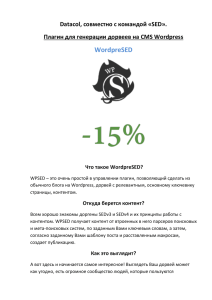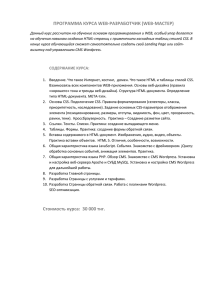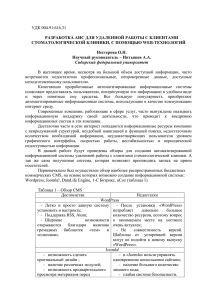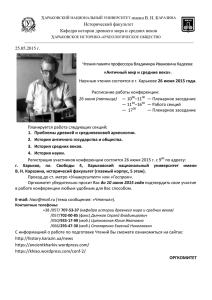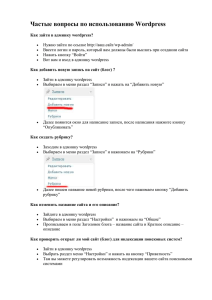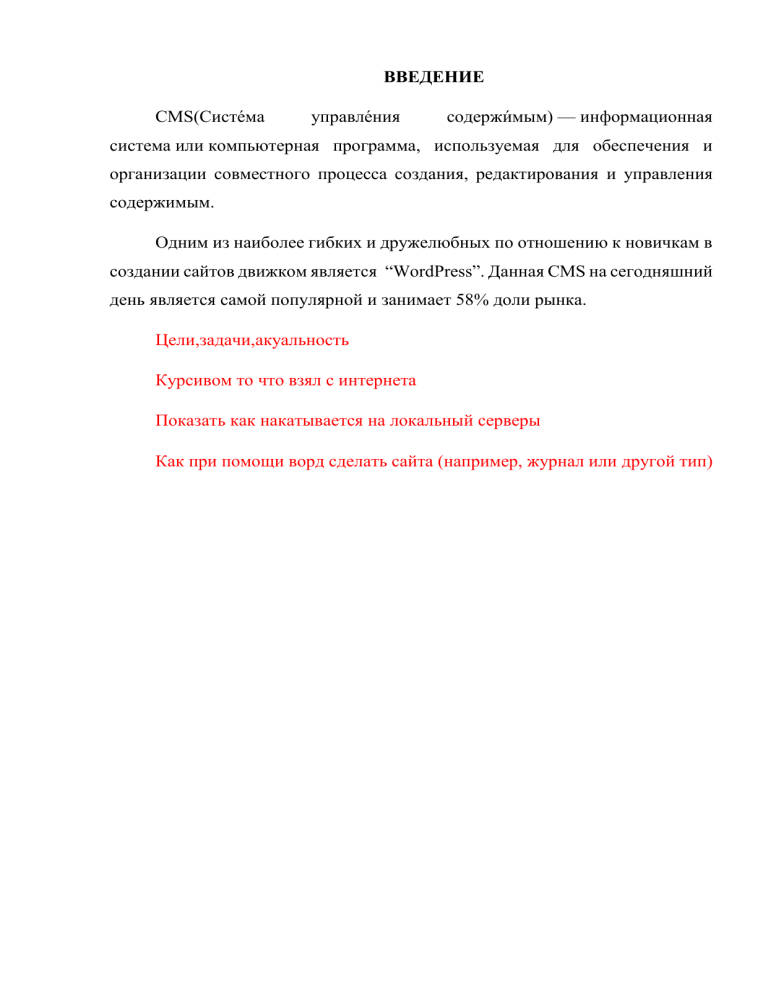
ВВЕДЕНИЕ CMS(Систе́ма управле́ния содержи́мым) — информационная система или компьютерная программа, используемая для обеспечения и организации совместного процесса создания, редактирования и управления содержимым. Одним из наиболее гибких и дружелюбных по отношению к новичкам в создании сайтов движком является “WordPress”. Данная CMS на сегодняшний день является самой популярной и занимает 58% доли рынка. Цели,задачи,акуальность Курсивом то что взял с интернета Показать как накатывается на локальный серверы Как при помощи ворд сделать сайта (например, журнал или другой тип) 1. О СИСТЕМЕ «WORDPRESS» “WordPress” —система управления содержимым сайта (CMS) с открытым исходным кодом. Написана на PHP, в качестве базы данных использует MySQL. Сфера применения — от блогов до достаточно сложных новостных ресурсов и даже интернет-магазинов. Встроенная система «тем» и «плагинов» вместе с удачной архитектурой позволяет конструировать практически любые проекты. 1.1 Функциональные особенности «Wordpress» (отступы убрать) Одной из главных особенностей «Wordpress» является структура организации базы данных. Гибкость и функциональность связей позволяют создавать и выводить на страницу материал любого вида с любыми параметрами. Встроенная система «тегирования» создает дополнительные связи для материалов сайта, что при необходимости, позволяет оперировать всеми записями, соответствующими определенным условиям. В системе управления контентом «Wordpress» предлагается гибкая схема организации структуры сайта на основе таксономии. Таксономия – механизм, позволяющий создавать произвольное количество связей между объектами содержимого сайта и ассоциировать их с «Ключами записей», «Категориями записей» или «Категориями ссылок». «Категории», «Ключевые слова» и «Ссылки» могут представлять плоские или иерархические списки, либо сложные структуры, где элемент может иметь несколько «родителей» и несколько дочерних элементов. С помощью подобной схемы одними и теми же компонентами системы управления контентом возможна организация различных вариантов структуризации, обработки, редактирования и вывода содержимого. Итак, являются: основными публикация функциональными статей, защита от особенностями спама в Wordpress комментариях, интегрированная лента дружественных блогов, управление страницами, паролирование записей и страниц, дополнительные поля, простая установка, настройка и обновление скрипта. Осуществляется поддержка 10 уровней пользователей с разными правами доступа, поддержка нескольких категорий и подкатегорий, запрограммированные публикации, полная поддержка вебстандартов, для работы использует PHP и MySQL, полностью бесплатен. 1.2 История версий Разработчикам ядра WordPress нравится джаз, и каждый основной выпуск WordPress посвящён одному из джазовых музыкантов. Номера версий, кодовые имена, даты релиза и примечания к каждой из версий приведены ниже «таблица 1». Таблица 1 Версия Музыкант Дата 5.3 Rahsaan Roland Kirk 12.11.2019 5.2 Jaco Pastorius 07.05.2019 5.1 Betty Carter 21.02.2019 5.0 Bebo Valdés 06.12.2018 4.9 Billy Tipton 15.11.2017 4.8 Bill Evans 08.06.2017 4.7 Sarah Vaughan 06.12.2016 4.6 Pepper Adams 16.08.2016 4.5 Coleman Hawkins 12.04.2016 4.4 Clifford Brown 08.12.2015 4.3 Billie Holiday 18.08.2015 4.2 Bud Powell 23.04.2015 4.1 Dinah Washington 18.12.2014 4.0 Benny Goodman 04.09.2014 3.9 Jimmy Smith 16.04.2014 3.8 Charlie Parker 12.12.2013 3.7 Count Basie 24.10.2013 3.6 Oscar Peterson 01.08.2013 3.5 Elvin Jones 11.12.2012 3.4 Grant Green 13.06.2012 3.3 Sonny Stitt 12.12.2011 3.2 George Gershwin 04.07.2011 3.1 Django Reinhardt 23.02.2011 3.0 Thelonious Monk 17.06.2010 2.9 Carmen McRae 18.12.2009 2.8 Chet Baker 11.06.2009 2.7 John Coltrane 10.12.2008 2.6 McCoy Tyner 15.07.2008 2.5 Michael Brecker 29.03.2008 2.3 Dexter Gordon 24.09.2007 2.2 Stan Getz 16.05.2007 2.1 Ella Fitzgerald 22.01.2007 2.0 Duke Ellington 31.12.2005 1.5 Billy Strayhorn 17.02.2005 1.2 Charles Mingus 22.05.2004 1.0 Miles Davis 03.01.2004 .70 Музыкант не выбран. 27.05.2003 1.3 Преимущества «Wordpress» При выборе для создания сайта системы «Wordpress», мы можем сразу заметить следующие ее преимущества: - Простота в установке и настройке; - Наличие удобного, настраиваемого административного интерфейса; - Легкость при непосредственном создании сайта; - В дальнейшем, простое управление сайтом и его редактирование; - Наличие простого и удобного консоля; - Поддержка «тем», позволяющих легко менять как внешний вид, так и способы вывода данных; - Наличие громадных библиотек «тем» и «плагинов»; - Наличие системы контроля безопасности сайта; - Наличие системы автосохранения набираемого в редакторе текста, для предотвращения потери информации из-за программного или аппаратного сбоя; - Наличие инструмента автоматического обновления до белее свежей версии. 1.4 Недостатки «Wordpress» - Ощутимая на сервер нагрузка; - Низкая скорость для загрузки веб-ресурса, при большом количестве дополнений; - Небольшой набор базовых возможностей; - Дублирование изображений и страниц; - Огромное количество некачественно сделанных тем и расширений с ошибками; - Предвзятое отношение поисковых систем к сайту на бесплатном движке. CMS WordPress, а именно масса дополнений, устанавливаемых к нему, существенно нагружают сервер, где размещен сайт. Чтоб избежать такой нагрузки сократите число дополнительных плагинов до самого возможного минимума, а главное, размещайте сайт на качественном хостинге. Эти небольшие тонкости будут способствовать увеличению скорости загрузки сайта Изначально шаблон имеет ограниченный набор функций, но их можно расширить плагинами, но большое количество может повлиять на скорость работы веб-ресурса. Для решения такой проблемы, дополнительно можно редактировать сам код. Однако понадобятся определенные навыки, или услуги программиста. Поэтому изначально определите цель, вид, возможности и структуру для своего сайта. Отталкиваясь от этого и выбирайте подходящую систему управления с необходимым набором функционала. 1.5 Возможности «Wordpress» «Wordpress» — это полностью бесплатная, свободно распространяемая система программ, написанных на скриптовом языке РНР. В ней применяются и CSS-стили, позволяющие мгновенно менять внешний вид сайта, доступно множество готовых тем — наборов стилей для оформления текста и страницы в целом, плюс необходимые графические элементы дизайна, наборы скриптов и специальных дополнений — виджетов, помогающих создать на сайте меню, удобную систему рубрик, архивы записей, поиск по сайту и прочие дополнительные удобства. Темы весьма разнообразные, выглядят солидно и профессионально. Каждая тема состоит из нескольких файлов-шаблонов, которые разрешается редактировать для изменения оформления сайта или создания своих собственных тем. Кроме стандартного набора возможностей, прописанных в той или иной теме, WordPress позволяет усложнять оформление и функциональные возможности за счет тех или иных дополнений — плагинов. Плагины пишутся уже не столько разработчиками «Wordpress», сколько сторонними программистами. Итак, система «Wordpress» имеет следующий ряд возможностей: - Шаблонный дизайн графического оформления страниц создает гибкость, простоту редактирования и дает возможность установить стандарт выполнения любых шаблонов для данной системы управления; - Создание чистого HTML-кода при помощи графического редактора текста; - Возможность подключать плагины, с уникально простой системой их взаимодействия с основным кодом; -Возможность в реальном времени осуществлять уязвимостей и изменений в потенциально-опасных файлах; мониторинг - Возможность встроенными средствами защитить определенные папки веб-сервера, от посещения пользователями, путем полного запрета доступа конкретным подсетям или установки режима авторизации; - Возможность ограничения доступа к интерфейсу администратора по спискам разрешенных IP-адресов; - Возможность редактирования непосредственно самого PHP кода; - Встроенный редактор ЧПУ, делающий ссылки на записи сайта более привлекательными для роботов поисковых систем; - Возможность создания современного динамического многофункционального сайта с ярким внешним видом на совершенно любую тематику; 2. ДОПОЛНЕНИЯ К СИСТЕМЕ «WORDPRESS» Система «Wordpress» имеет ряд встроенных дополнений: - более 1000 страниц документации, с полным описанием всех функций и переменных исходного, когда проекта, на английском языке; - более 4000 бесплатных компонентов, добавляющих дополнительный функционал; - более 1000 бесплатных графических шаблонов, распространяемых бесплатно на сайте проекта; 2.1 Плагины Плаги́н — независимо компилируемый программный модуль, динамически подключаемый к основной программе, предназначенный для расширения и/или использования её возможностей. Плагины обычно выполняются в виде разделяемых библиотек. Основное приложение предоставляет сервисы, которые плагин может использовать. К ним относится предоставляемая плагину возможность зарегистрировать себя в основном приложении, а также протокол обмена данными с другими плагинами. Плагины являются зависимыми от сервисов, предоставляемых основным приложением и зачастую отдельно не используются. В противоположность им, основное приложение независимо оперирует плагинами, предоставляя конечным пользователям возможность динамически добавлять и обновлять плагины без необходимости внесения изменений в основное приложение. “WordPress является универсальной и наиболее популярной платформой для ведения блогов, функции которой возможно расширить с помощью различных плагинов.” Плагины добавляют функциональности блогу. Плагинов для WordPress, пожалуй, даже больше, чем тем. Поскольку большинство из плагинов узкоспециализированы, перевести все не представляется возможным. Только в официальном репозитории плагинов для “WordPress” более 2300, и это при том, что часть существующих плагинов там не представлена! 2.2 Виджеты Виджеты в WordPress играют роль модулей. С помощью виджетов можно вывести информацию на сайт. Например: страницы, категории, облако тегов, архив записей и т.д. Устанавливаются они вместе с плагинами. Виджеты - это блоки, которые можно размещать в колонках сайта. Встроенные в WordPress виджеты позволяют добавить следующую информацию в колонках блога: - список категорий; - список страниц; - архивы; - ссылки; - последние сообщения; - последние комментарии; - календарь; - RSS потоки; И самое полезное: текстовые блоки. В текстовом виджете можно разместить html-код, JavaScript или простой текст. Этот виджет можно использовать для размещения кода различных счетчиков, рекламных блоков и тому подобного. Количество текстовых виджетов можно варьировать от 1 до 9. Темы, которые имеют большой выбор мест для размещения различных виджетов, нравятся пользователям и удобны для настройки. Первый шаг на пути к использованию виджетов на создаваемом сайте под управлением WordPress - сделать тему сайта доступной для применения виджетов. Задача достаточно просто решается, если поместить правильный код в правильное место. 3. ОСОБЕННОСТИ РАЗРАБОТКИ НА «WORDPRESS» Для разработки на “Wordpress” нужно выполнить несколько этапов: а) Установка сервера XAMPP; б) Установка “WordPress”; в) Настройка “WordPress”; 1) выбор и настройки шаблона; 2) установка плагинов; 3) установка виджетов; г) Наполнение сайта; 1) создание страниц и меню сайта; 2) создание формы подписки; 3) добавление записей и рубрик сайта; 4) добавление информации на сайт; 3.1 Установка сервера XAMPP и “WordPress” XAMPP — кроссплатформенная сборка веб-сервера, содержащая Apache, MySQL, интерпретатор скриптов PHP, язык программирования Perl и большое количество дополнительных библиотек, позволяющих запустить полноценный веб - сервер. XAMPP работает со всеми 32-х разрядными ОС Microsoft, а также с Linux, Mac OS X и Solaris. Программа является бесплатным, удобным в работе web-сервером, способным обслуживать динамические страницы. Веб-сервер — это сервер, принимающий HTTP-запросы от клиентов, обычно веб-браузеров, и выдающий им HTTP-ответы, обычно вместе с HTMLстраницей, изображением, файлом, медиа-потоком или другими данными. После скачивания XAMPP c официального сайта [4], производится обычная процедура установки. Такая же, как и установка любой из программ. Выполнив установку, сервер требуется запустить. Открывшееся окно, означает, что сервер заработал. После окончания работы сервер требуется останавливать. Далее в браузере следует перейти по адресу, по которому будет открываться локальный сайт. Там настраивается безопасность сервера: пароли MySQL и пароль на директорию XAMPP. Настройка сервера полностью завершена. Следующий шаг – настройка непосредственно самого “WordPress”. В phpMyAdmin, создаем новую базу данных под именем: "wordpress" в кодировке utf8_general_ci. Далее открываем файл "wp-config-sample.php" в любом текстовом редакторе и редактируем его изменяя имя БД, имя пользователя и пароль. Затем в браузере набирается адрес вида: localhost/blog. Открывается страничка с установкой WordPress. Здесь записывается заголовок блога и email-адрес. Жмем на "Установить WordPress". После процедуры, которая займет несколько минут можно считать "WordPress" и локальный сервер XAMPP установленными. 3.2 Настройка “WordPress” 3.2.1 Выбор и настройки шаблона При настройке “WordPress” в первую очередь выбирается шаблон будущего сайта. Так что же такое шаблон? Страницы “WordPress” сайта собираются подобно пазлу из файловшаблонов. Некоторые шаблоны (например, header.php и footer.php) задействованы на всех страницах, другие используются только при определенных условиях. WordPress использует cтроку запроса — информацию, содержащуюся в каждой ссылке сайта — для того, чтобы определить какой шаблон или набор шаблонов использовать для отображения страницы. Сперва “WordPress” находит каждую Строку Запроса по типам запросов — т.е. определяет какой тип страницы (страница поиска, страница категорий, главная страница и др.) был запрошен. После этого шаблоны выбираются и содержимое страницы генерируется в порядке, предложенном иерархией шаблонов, в зависимости от доступности шаблонов конкретной темы “WordPress”. Система ищет файлы шаблонов со специальными именами в папке текущей темы и использует первый подходящий файл шаблона, указанный в соответствующем запросе. За исключением основного шаблона index.php, разработчики тем могут использовать или не использовать файлы шаблонов по желанию. Если WordPress не находит шаблон с указанным именем, он переходит к следущему по иерархии шаблону. Если не один из искомых шаблонов не подходит, WordPress использует index.php (шаблон главной страницы Темы). В выбранную тему могу быть загружены изображения для фона и заголовка сайта. Изображения подчеркивают, выбранную тематику сайта и придают ему красочность и яркость. 3.2.2 Установка плагинов Следующим этапом создания сайта является установка плагинов. Что такое плагины мы уже разобрали. Список наиболее популярных плагинов для работы сайта. а) Плагин“Akismet” является самым известным и используемым плагином в “WordPress”. Он довольно прост в установке и использовании. Использует общую базу спам-комментариев, поэтому является с самого начала хорошо обученным специалистом в борьбе со спамом. Единственный упрек в его адрес - это то, что иногда в спам попадают и нормальные комментарии, но это не часто. Поэтому Akismet - отличный плагин для защиты от спама. б) Плпгин “Mp3 Player”. Назначение этого плагина не нуждается в объяснении. Множество различных видов mp3-плееров для воспроизведения аудиофайлов прямо с сайта. в) Плагин “ RusToLat” -- oдин из плагинов, которые входят в список обязательных для любого блогера, ведущего блог на русском языке. Вместо множества различных символов, составляющих ссылку страницы сайта, мы будем видеть название страницы на латинице. Плагин будет тихо и незаметно работать, правильно переводя в латиницу в момент сохранения ссылки записей, страниц, рубрик и даже меток. г) Плагин “Viper's Video Quicktags” – очень полезный, и пожалуй лучший плагин, который позволяет с легкостью добавить на создающийся сайт, в записи и страницы видео в форматах .flv , .avi , .mov. Также позволяет добавить видео с таких сайтов как: YouTube, Google Video, VimeoVeoh, Viddler, Metacafe, Blip, MySpaceTV. Плагин имеет очень много различных настроек, изменение размера и графической оболочки плеера индивидуально для каждого типа видео. д) Плагин “Social Share Buttons”. Этот плагин добавляет иконки соц. сетей в конце статей. С помощью этих иконок, можно поделиться информацией с сайта практически в любой из соц. сетей: Facebook, Google Buzz, Google Plus, LiveJournal, Mail.ru, Одноклассники, Twitter, Вконтакте, Яндекс. Стоит отметить, что каждый из плагинов после установки настраивается отдельно вручную. 3.2.3 Установка виджетов Для увеличения функциональности сайта и удобства сайта существуют виджеты. Для доступа к виджетам выберите “Мои сайты” → “Настроить”. Вы перейдёте в “Конфигуратор”, где можно добавлять, удалять и настраивать виджеты для своего сайта. Наиболее популярным виджетом является виджет “Поиск” будет позволяет пользователям быстро и удобно найти любую информацию на сайте. Графа с поиском, чаще всего, располагается на сайте в верхнем правом боку, что добавляет удобства в ее использовании. ЗАКЛЮЧЕНИЕ В ходе выполнения реферата была подробно изучена система “WordPress”, ее преимущества, недостатки и ее дополнения. Изучена работа сервера XAMPP и базы данных MySql. Были затронуты основы PHP- и htmlязыков. “Wordpress” является наиболее универсально и самой популярной системой управления содержимым. Данная система позволяет легко создать и настроить сайт. Так же дальнейшая поддержка сайта не является трудоемкой, так как “Wordpress” имеет удобное и простое в использовании меню для администратора.